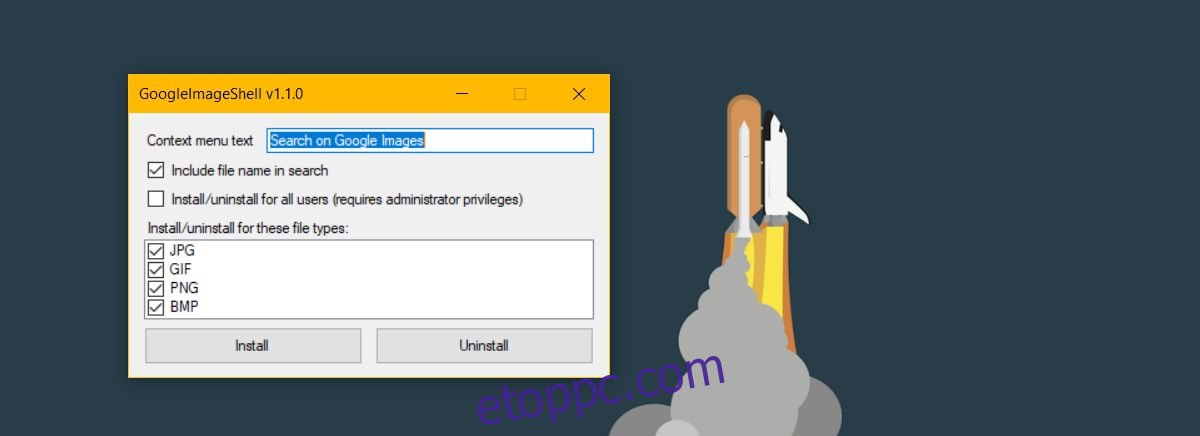A Google fordított képkereső funkciója nagyszerű módja annak, hogy kiszűrje, hogy egy kép valódi vagy hamis. Ez az egyik legjobb rendelkezésre álló eszköz annak kiderítésére, hogy a megosztott információ valódi-e. A Google fordított képkeresője egy asztali szolgáltatás. Okostelefonokon nem működik. Vannak olyan megoldások, amelyek segítségével fordított képkeresést végezhet mobiltelefonján. Van egy alkalmazás, amellyel szinte bármilyen alkalmazásból végezhet Google fordított képkeresést iPhone-ján. A Google Image Shell egy kisméretű, hordozható Windows-alkalmazás, amely ugyanezt a funkciót juttatja el a Fájlkezelőhöz. Ez egy olyan bővítmény, amely hozzáadhatja a Google fordított képkeresőjét a File Explorerben. JPG, PNG, GIF és BMP formátumokkal működik.
A Google Image Shell egy hordozható alkalmazás. Néhány változtatást hajt végre a Windows rendszerleíró adatbázisában, de ha áthelyezi az alkalmazást egy másik mappába, az elérési út megszakad. Töltse le az alkalmazást, és helyezze át egy olyan mappába, amelyből valószínűleg nem fogja törölni.
Futtassa az alkalmazás EXE-fájlját, és válassza ki, hogy mely fájlformátumokhoz szeretné lekérni a Google fordított képkeresőjét a File Explorerben. Az alkalmazást minden felhasználó számára telepítheti, vagy csak a jelenlegi felhasználók számára. Lehetősége van arra is, hogy módosítsa a helyi menü szövegét. Alapértelmezés szerint az opció neve „Keresés a Google Képeken” lesz. Kattintson a „Telepítés” gombra az alkalmazás módosításainak alkalmazásához.
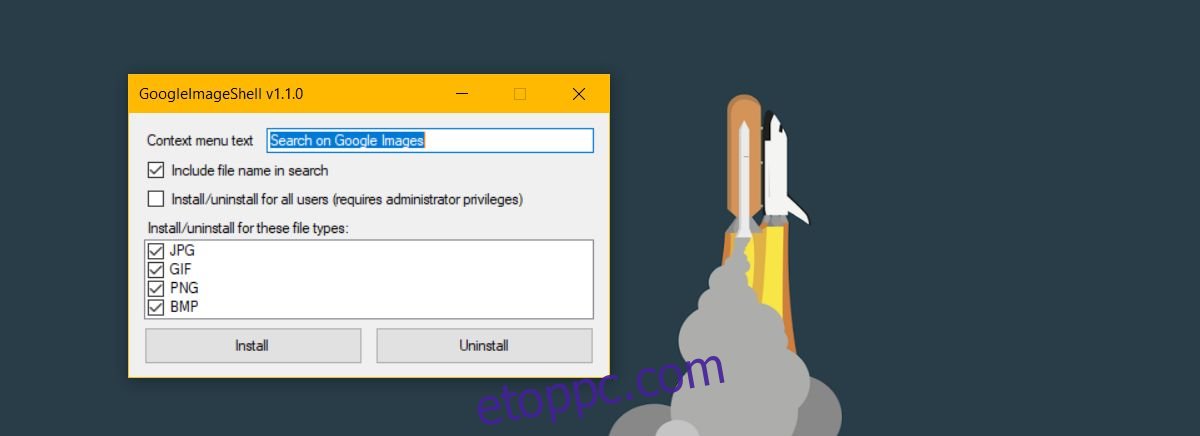
Nyissa meg a Fájlkezelőt, és kattintson jobb gombbal egy PNG, JPG, GIF vagy BMP fájlra. Válassza a „Keresés a Google Képeken” lehetőséget a helyi menüből.
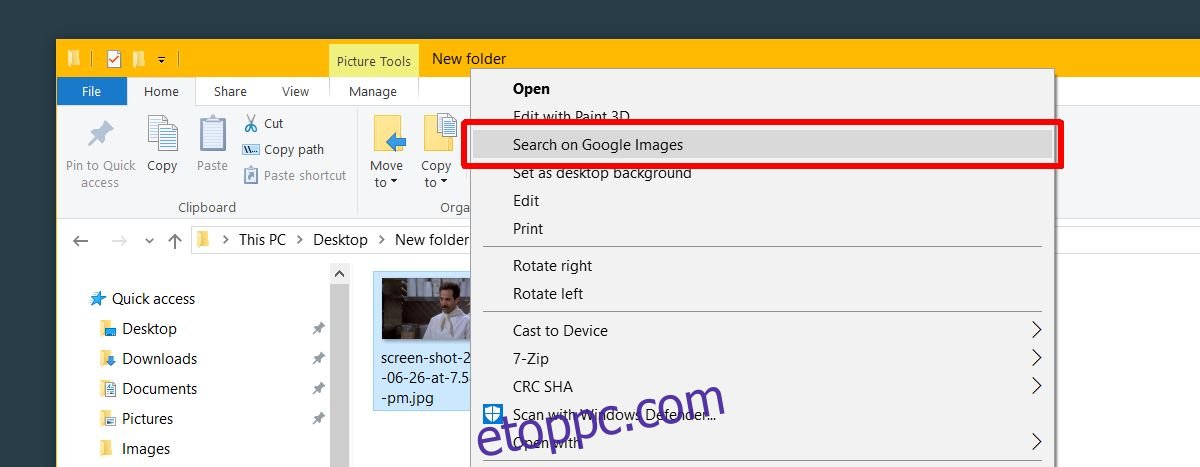
Az alkalmazás feltölti a képet a Google Képkeresőbe. Megnyílik egy ablak, amely megmutatja a feltöltés folyamatát. Ha a kép sikeresen feltöltődött, megnyílik az alapértelmezett böngésző.
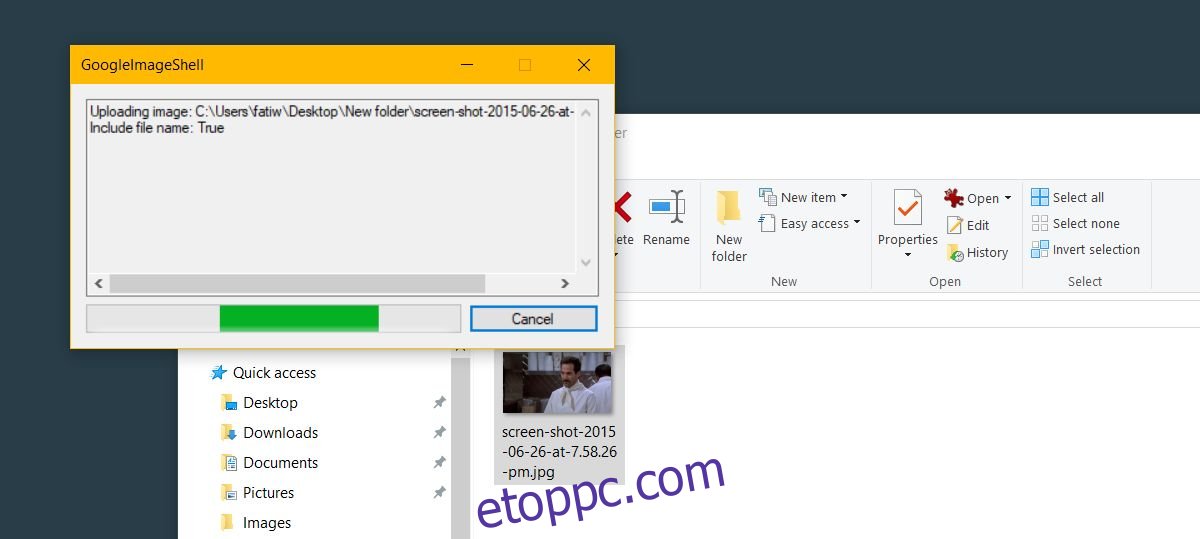
Egyszerre több képen is megfordíthatja a képkeresést. Minden kép a saját egyedi folyamatában kerül feltöltésre a Google-ra. Minden képhez külön lap nyílik meg az alapértelmezett böngészőben, ahol megtekintheti az eredményeket.
A kép feltöltésének ideje és az eredmények betöltéséhez szükséges idő nagyrészt az internet sebességétől függ. Ha különösen régi rendszere van, előfordulhat, hogy az alkalmazásnak egy kicsit tovább tart a kép feltöltése és keresése. Ez leginkább annak az időnek tulajdonítható, amíg az alkalmazás új lapot nyit a böngészőben. Ha a böngésző még nem fut, előfordulhat, hogy az alkalmazás több időt vesz igénybe, amíg megnyit egy lapot a keresési eredményeket tartalmazó lapon.
Töltse le a Google Image Shell-t